Sie können Outlook verwenden, um sich mit Ihrem Mailfence-Konto über SMTP (Protokoll zum Senden von E-Mails) und POP (Protokoll zum Herunterladen empfangener E-Mails) zu verbinden. Wenn Sie sich nicht sicher sind, welches Protokoll Sie verwenden sollten, lesen Sie bitte diesen Blogpost.
Diese Funktion ist in den Abonnementen Entry, Pro und Ultra verfügbar.
Für Outlook 2016 und neuere Versionen:
1. Öffnen Sie Outlook und gehen Sie zum Menü Datei.
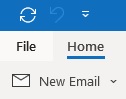
2. Klicken Sie auf der Registerkarte Info auf Konto hinzufügen.
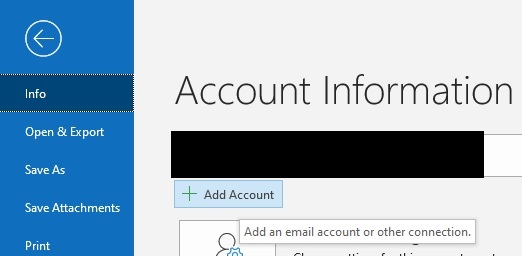
3. Geben Sie Ihre primäre E-Mail-Adresse ein und klicken Sie auf Verbinden.
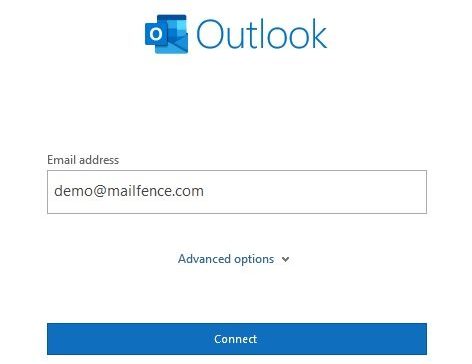
- Wenn der Assistent stecken bleibt, starten Sie ihn erneut und klicken Sie auf Erweiterte Optionen: Aktivieren Sie die Option Mein Konto manuell einrichten lassen. Die automatische Mailfence-Konfiguration funktioniert nicht mit Outlook 2016 und neueren Versionen.
4. Wählen Sie POP.
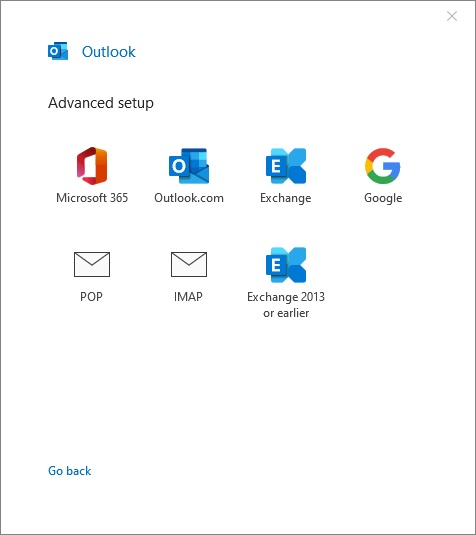
5. Konfigurieren Sie POP/SMTP und klicken Sie dann auf Weiter.
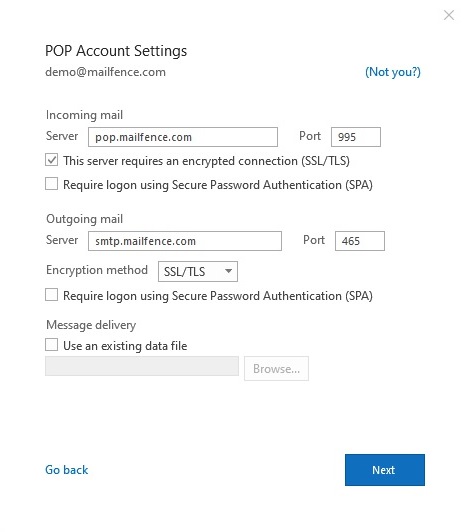
Vergessen Sie nicht, dies zu tun: Überprüfen Sie Ihr Konto Einstellungen -> Konto -> Sicherheit -> Dienste Zugang:
- Stellen Sie sicher, dass die Dienste SMTP und POP aktiviert sind.
- OPTIONAL (dringend empfohlen für TFA-aktivierte Konten): Wenn Sie ein dienstspezifisches Kennwort verwenden möchten, klicken Sie auf Ein spezifisches Kennwort für diesen Dienst generieren. Es wird einmal angezeigt. Stellen Sie später sicher, dass Sie es widerrufen, wenn Sie Ihr Kontopasswort verwenden möchten.
6. Geben Sie Ihr Kontopasswort ein und klicken Sie auf Verbinden.
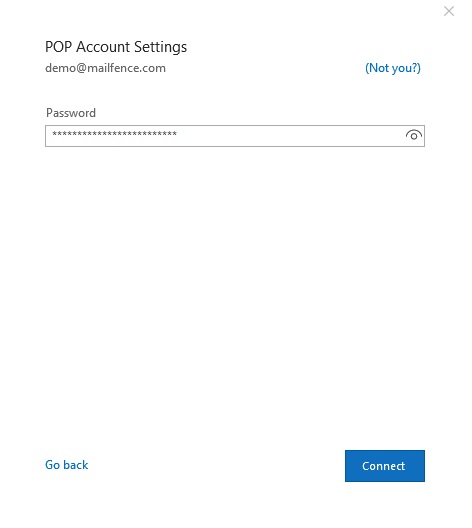
7. Klicken Sie auf Erledigt.

- Erweitern Sie Ihren Mailfence-Kontoeintrag (der in der linken Spalte erscheinen sollte).
- Klicken Sie auf das Zeichen Aktualisieren (oder drücken Sie F9), wenn Sie die Nachrichten sofort abrufen möchten.
- Standardmäßig hinterlässt Outlook eine Kopie der Nachrichten auf dem Server (für 14 Tage). Wenn Sie dies ändern möchten, gehen Sie zu Datei -> Info -> Kontoeinstellungen: Kontoeinstellungen. Doppelklicken Sie auf der Registerkarte E-Mail auf den Eintrag für Ihr Mailfence-Konto und deaktivieren Sie das Kontrollkästchen Kopie der Nachrichten auf dem Server belassen.
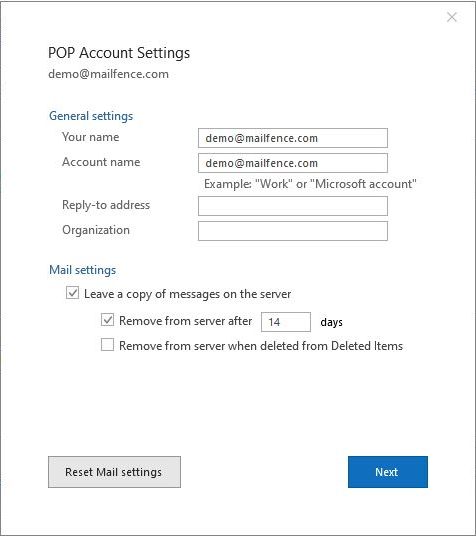
Für Outlook 2013:
1. Öffnen Sie Outlook und gehen Sie zum Menü Datei.
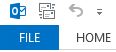
2. Klicken Sie auf der Registerkarte Info auf Konto hinzufügen.
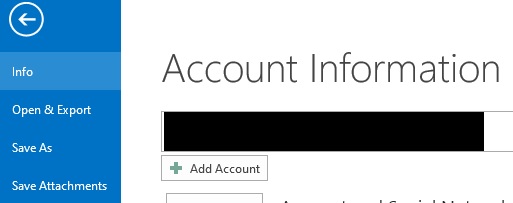
3. Wählen Sie Manuelle Einrichtung oder zusätzliche Servertypen und klicken Sie auf Weiter.
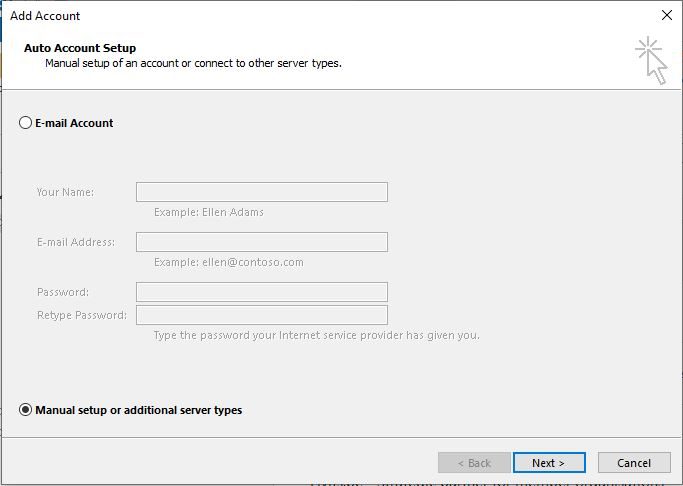
4. Wählen Sie POP oder IMAP.
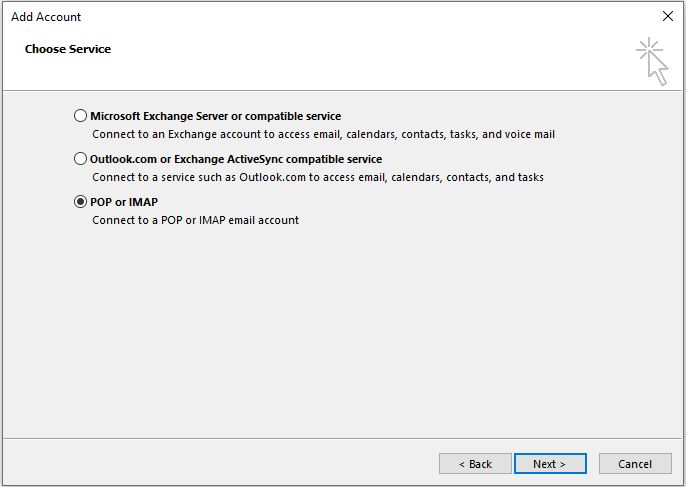
5. Konfigurieren Sie POP/SMTP.
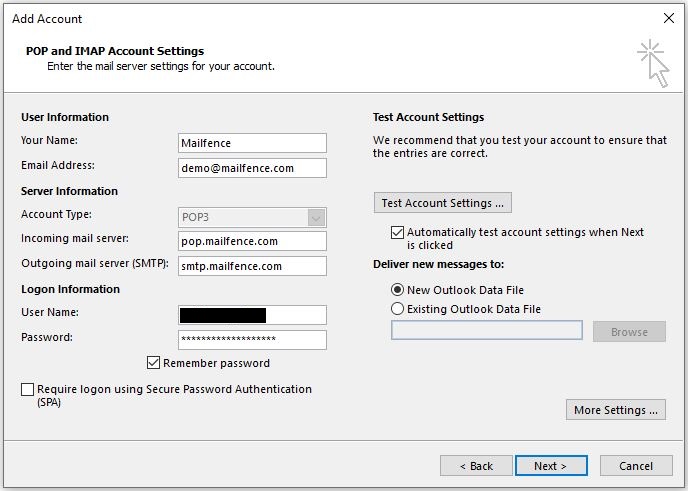
- Die Alias-Adresse kann nicht für die Authentifizierung verwendet werden.
- Vergewissern Sie sich, dass Sie den Benutzernamen Ihres Mailfence-Kontos (der ein anderer Authentifikator ist als die primäre Adresse) in das entsprechende Feld eingeben.
- Klicken Sie auf Weitere Einstellungen:
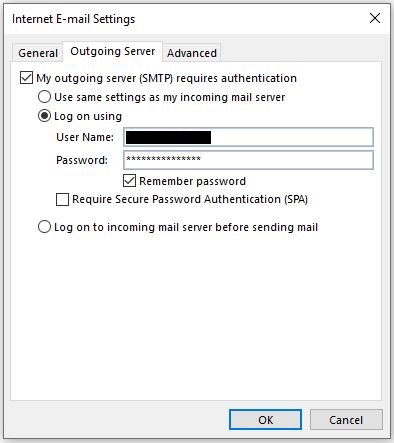
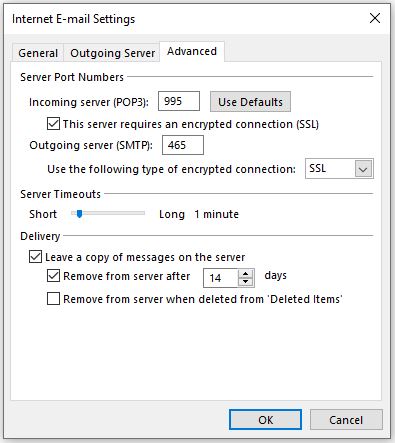
- Stellen Sie sicher, dass die Dienste SMTP und POP aktiviert sind.
- OPTIONAL (dringend empfohlen für TFA-aktivierte Konten): Wenn Sie ein dienstspezifisches Kennwort verwenden möchten, klicken Sie auf Ein spezifisches Kennwort für diesen Dienst generieren. Es wird einmal angezeigt. Stellen Sie später sicher, dass Sie es widerrufen, wenn Sie Ihr Kontopasswort verwenden möchten.
6. Klicken Sie auf Weiter.

7. Klicken Sie auf Fertig stellen.
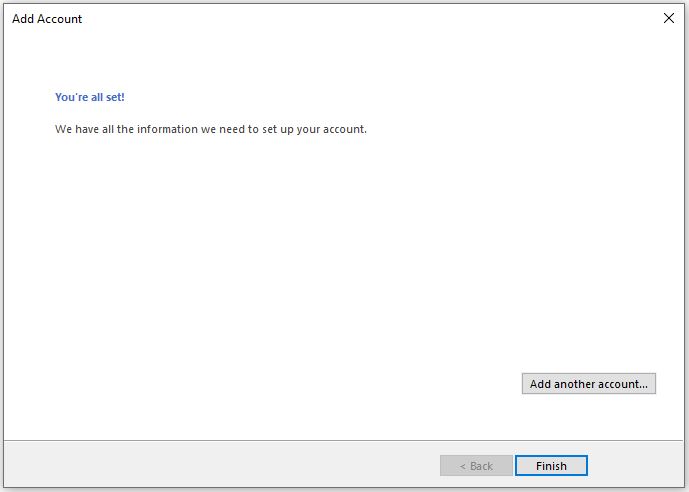
- Erweitern Sie Ihren Mailfence-Kontoeintrag (der in der linken Spalte erscheinen sollte).
- Klicken Sie auf das Zeichen Aktualisieren (oder drücken Sie F9), wenn Sie die Nachrichten sofort abrufen möchten.
- Standardmäßig hinterlässt Outlook eine Kopie der Nachrichten auf dem Server (für 14 Tage). Wenn Sie dies ändern möchten, gehen Sie zu Datei -> Info -> Kontoeinstellungen: Kontoeinstellungen. Doppelklicken Sie auf der Registerkarte E-Mail auf den Eintrag für Ihr Mailfence-Konto. Klicken Sie dann auf Weitere Einstellungen -> Registerkarte Erweitert, und deaktivieren Sie das Kontrollkästchen Kopie der Nachrichten auf dem Server belassen.
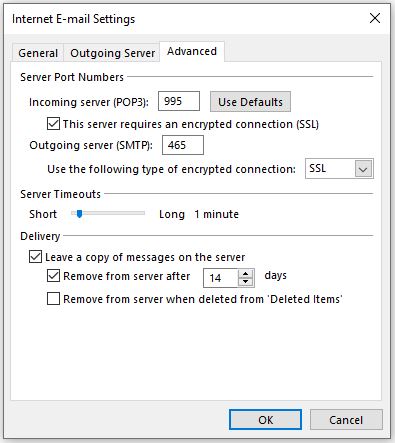
HINWEIS:
- Das POP-Protokoll lädt nur neue E-Mails aus dem Posteingangsordner in Outlook herunter. E-Mails aus anderen Ordnern werden nicht heruntergeladen oder synchronisiert. Bitte verwenden Sie stattdessen das IMAP-Protokoll.
- Outlook lädt neue Nachrichten automatisch nach einer gewissen Zeit herunter (z.B. 30 Minuten). Wenn Sie eine kürzere Abrufzeit einstellen möchten, folgen Sie diesen Schritten.
Wenn Sie immer noch Probleme haben, Ihr Mailfence-Konto mit Outlook über SMTP und POP zu verbinden, dann senden Sie uns eine E-Mail an support@mailfence.com(PGP-Schlüssel).